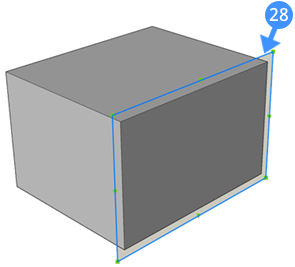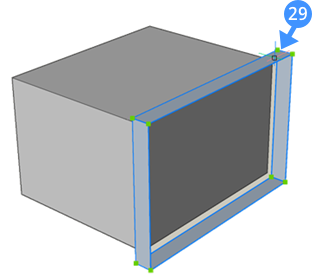Creación de sólidos con el comando EXTRUSION
Acerca de
El comando EXTRUSION le permite crear sólidos 3D mediante la extrusión de entidades 2D cerradas, caras de sólidos 3D, regiones o límites cerrados. El comando EXTRUSION le permite cortar parcialmente el modelo sólido eliminando el volumen del sólido principal y también puede crear nuevos sólidos agregando volumen al modelo sólido principal.

Para obtener más información sobre este comando, visite el artículo de referencia del comando EXTRUSION.
Las siguientes entidades/subentidades se pueden extruir:
Entidades 2D cerradas (1) (2) y regiones (3):
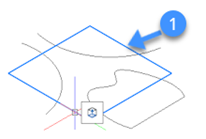
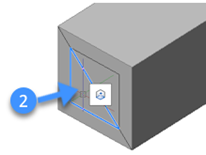
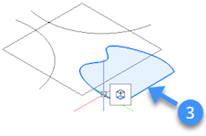
Límites cerrados en el plano XY del sistema de coordenadas actual (4) o en la cara del sólido (5)
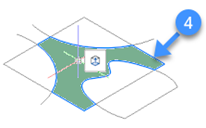
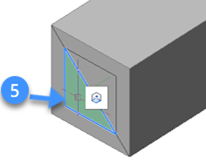
Cuando la opción Habilitar detección de límites en la barra de herramientas Modos de selección está activa, los límites cerrados se reconocen automáticamente.
Usando EXTRUSION en modo sólido
- Pase el cursor sobre una entidad o subentidad en el área de dibujo.
- Seleccione Extrusión sólida en la pestaña Modelo del Quad.
- <123.45>Se le solicitará:Especifique la altura de la extrusión o [Dirección/Trayectoria/Ángulo cónico/Automático/Restar/Crear/Unir/Ambos lados/Alinear/Establecer límite] <123,45>:
- El Asistente de teclas de acceso directo de extrusión aparece en la parte inferior de la pantalla con un conjunto de opciones de extrusión.Note: El modo predeterminado se indica con un marco azul.
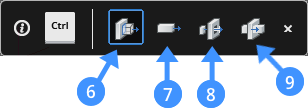
- Automático (6): el resultado de la opción Automático depende de la dirección de extrusión del sólido 3D y del valor de las variables de sistema EXTRUSIÓN EXTERIOR, EXTRUSIÓN INTERIOR e INTERSECCIÓN DE DENTIDADES que se encuentran en el Modo de extrusión grupo.Note: El valor de estas variables podría ser 0 (= No modificar), 1 (Restar) y 2 (Unir).Note: El valor predeterminado de estas variables depende del Espacio de trabajo:
- 0 para el borrador y el modelado.
- 1 para Mecánica y BIM.
-
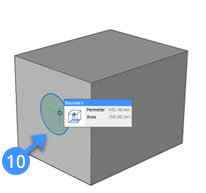
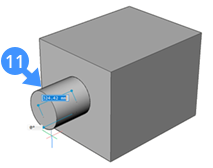
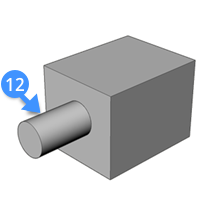
La siguiente ilustración muestra la entidad sustraída del sólido principal para el espacio de trabajo Mechanical y BIM (los valores predeterminados de las cuatro variables del sistema del modo de extrusión = 1) Cuando resalta una entidad (13) y la extruye hacia adentro (14), se resta un volumen (15) del sólido principal:
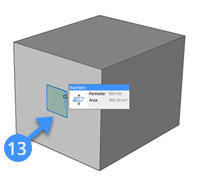
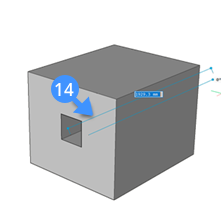
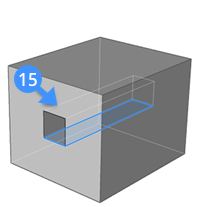
- Crear (7): independientemente de la dirección de extrusión, se crea un nuevo volumen (16) a partir del sólido existente:
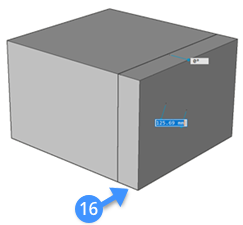
- Restar (8): el sólido 3D se resta de cada sólido existente que interfiere.
La siguiente ilustración muestra los sólidos sustraídos (18,19) usando el límite resaltado (17):
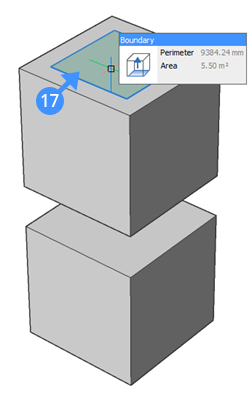
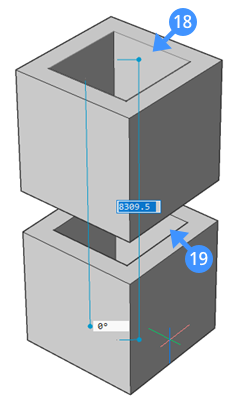
- Unir (9): el nuevo volumen se unifica con cada sólido existente que interfiere.
La siguiente ilustración muestra la situación antes y después del uso de la opción de unión de la herramienta de extrusión. La superficie sólida se resalta (20) y la distancia entre la cara izquierda y derecha se muestra con la línea alineada (21). El nuevo volumen se unifica (22) con el primer sólido:
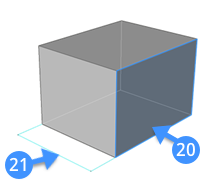
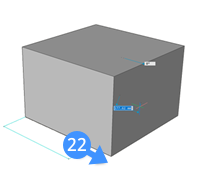
- Ambos lados: se crean nuevos volúmenes simétricos (23), (24) en ambas direcciones a partir del sólido principal:
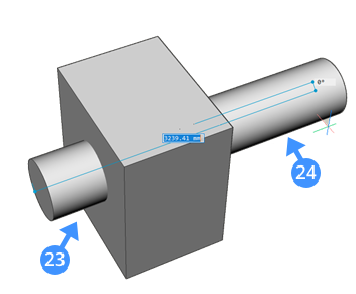
Para crear volúmenes simétricos a partir del sólido existente, escriba B en la línea de comando, que corresponde a la opción Ambos lados del comando EXTRUSION.
- Seleccione una de las opciones disponibles para ejecutar la función de extrusión en su sólido.
- A continuación, mueva el cursor en la dirección deseada para especificar la dirección de extrusión. La entidad o subentidad seleccionada se extruye dinámicamente.
- Defina la altura de extrusión especificando un punto en el dibujo, ingresando un valor en el campo de dimensión dinámica o eligiendo la opción de límite.
- Presione Entrar o haga clic con el botón derecho para aceptar la extrusión de su sólido existente.
- Automático (6): el resultado de la opción Automático depende de la dirección de extrusión del sólido 3D y del valor de las variables de sistema EXTRUSIÓN EXTERIOR, EXTRUSIÓN INTERIOR e INTERSECCIÓN DE DENTIDADES que se encuentran en el Modo de extrusión grupo.
EXTRUSION en Modo Superficie

Para obtener más información sobre este comando, visite el artículo de referencia del comando EXTRUSION.
Uso de la herramienta de extrusión en el modo de superficie
Estos son los pasos generales para crear superficies 3D utilizando el comando EXTRUSION en el modo Superficie:
- Mueva el cursor sobre una entidad o subentidad en el área de dibujo.
- Seleccione Extrusión de superficie en la pestaña Modelo del Quad.
- <123.45>Se le solicitará: Especifique la altura de la extrusión o [Dirección/Trayectoria/Ángulo cónico/Automático/Crear/Cortar/Ambos lados/Alinear] <123,45>:
- El Asistente Hotkey para extrusión de superficie aparece en la parte inferior de la pantalla con un conjunto de opciones de extrusión de superficie.
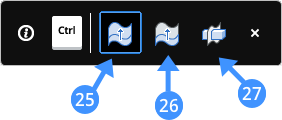 Note: El modo predeterminado se indica con un marco azul.
Note: El modo predeterminado se indica con un marco azul.- Auto (25): cuando se seleccionan varias entidades o subentidades que se tocan, el resultado depende del valor de la variable de sistema UNITESURFACES que se encuentra en el grupo Modo de extrusión . Cuando UNITESURFACES está activado, las superficies en contacto se unen. Cuando UNITESURFACES está APAGADO, cada entidad/subentidad crea una superficie separada.Note: El valor predeterminado de estas variables depende del Espacio de trabajo:
- 0 para el borrador y el modelado
- 1 para Mechanical y BIM
- Crear (26): crea nuevas superficies.
- Corte (27): corte sólidos con la superficie extruida. Esta opción es similar al comando CORTE.
- Auto (25): cuando se seleccionan varias entidades o subentidades que se tocan, el resultado depende del valor de la variable de sistema UNITESURFACES que se encuentra en el grupo Modo de extrusión . Cuando UNITESURFACES está activado, las superficies en contacto se unen. Cuando UNITESURFACES está APAGADO, cada entidad/subentidad crea una superficie separada.
- Seleccione una de las opciones y mueva el mouse para indicar la dirección de extrusión, ingresando un valor en el campo de dimensión dinámica.
- Pulse Intro o haga clic con el botón derecho para aceptar la extrusión de la superficie.
Las siguientes ilustraciones muestran la superficie creada (29) al extruir la entidad 2D seleccionada (28) en el dibujo: